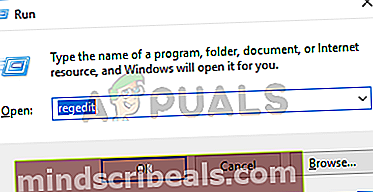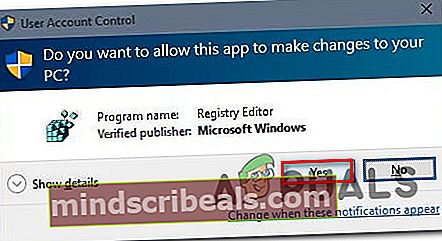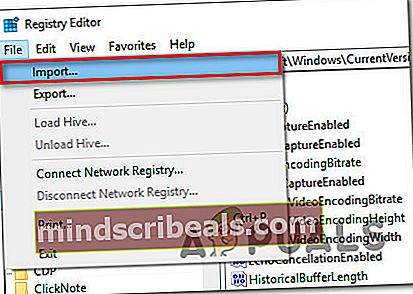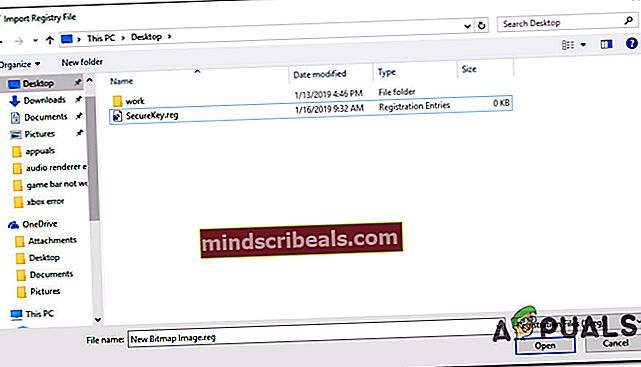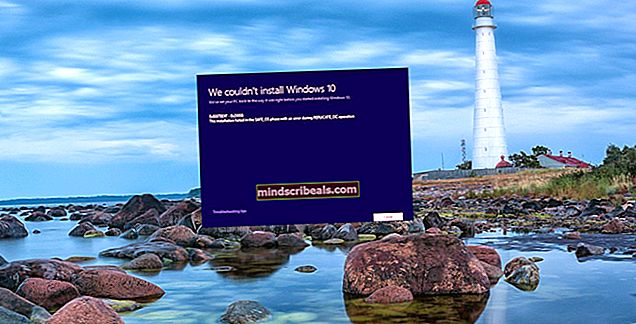NUSTATYTI: Klaida pasiekiant registrą
Kai kurie vartotojai gauna „Klaida pasiekiant registrą“ klaida bandant sujungti registro raktą „Windows“ kompiuteryje. Labiausiai paveikti vartotojai praneša, kad problema kilo po to, kai jie iš naujo įdiegė „Windows“ versiją ir bandė atidaryti .reg failą. Ši problema dažniausiai kyla „Windows 7“, „Windows 8“ ir „Windows 10“.

Kas sukelia „klaidos prieigą prie registro“ problemą?
Mes ištyrėme šį klaidos pranešimą, peržiūrėdami įvairias vartotojų ataskaitas ir taisymo strategijas, kurias jie naudojo apeiti arba visiškai išspręsti problemą. Remiantis mūsų tyrimais, yra keli įprasti scenarijai, kurie suaktyvins šį klaidos pranešimą:
- Registro failas neturi administravimo privilegijų - Šis scenarijus yra gana įprastas, kai įdiegiami / iš naujo įdiegiami „Windows“. Jei registro rengyklė dar nebuvo atidaryta, tikėtina, kad programa neturi reikiamų leidimų .reg failui sujungti su dabartiniu registru.
- Klaidą sukelia sistemos failų sugadinimas - Yra patvirtintų atvejų, kai ši klaida atsirado dėl sugadintų sistemos failų rinkinio, trukdžiusio importuoti „Registry Editor“ įrankio galimybes. Tokiu atveju yra du patvirtinti sprendimai (sistemos atkūrimas ir taisymas), kurie, žinoma, išsprendžia problemą.
Jei stengiatės išspręsti šį klaidos pranešimą, šiame straipsnyje pateikiami patvirtintų trikčių šalinimo veiksmų pasirinkimas. Toliau pateiktoje srityje rasite keletą galimų taisymo būdų, kuriuos kiti panašios padėties vartotojai naudojo problemai išspręsti.
Norėdami gauti geriausius rezultatus, vadovaukitės toliau pateiktais metodais, kol atrasite pataisą, tinkamą jūsų dabartinei situacijai ir pavyks išspręsti problemą.
1 metodas: registro failo importavimas su administratoriaus teisėmis
Kaip pasiūlė keli paveikti vartotojai, yra tikimybė, kad sprendžiate privilegijų problemą. Greičiausiai registro rengyklės įrankis dar neturi pakankamai teisių sujungti failą. Tai gana įprastas dalykas diegiant naujas „Windows“ sistemas, kur registro rengyklė dar nebuvo atidaryta.
Keli vartotojai, kurie stengėsi išspręsti tą patį klaidos pranešimą, pranešė, kad problema buvo galutinai išspręsta, kai jie atidarė registro rengyklę su administratoriaus teisėmis ir naudodami meniu Importuoti sujungė failus. Štai trumpas vadovas, kaip tai padaryti:
- Paspauskite „Windows“ klavišas + R atidaryti Vykdyti dialogo langą. Tada įveskite „regedit“Ir paspauskite „Ctrl“ + „Shift“ + „Enter“ atidaryti registro rengyklę su administratoriaus teisėmis.
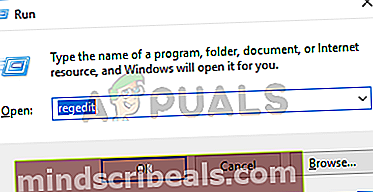
- Prie UAC (vartotojo abonemento kontrolė) raginimas, pasirinkite Taip suteikti administracines privilegijas.
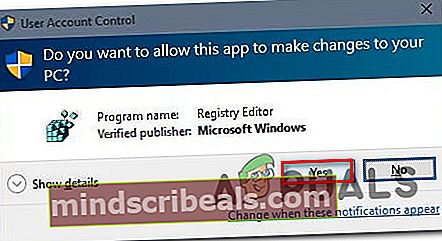
- Viduje Registro redaktorius, eiti į Failas> Importuotinaudodamiesi juostos juosta viršuje.
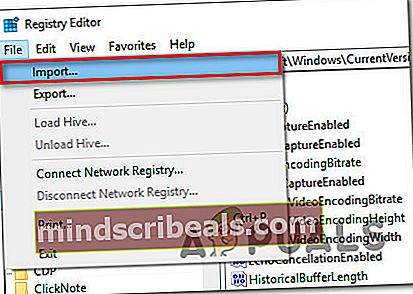
- Naudoti Importuoti meniu, norėdami pereiti į failo, kurį bandote sujungti, vietą. Kai ten pateksite, pasirinkite jį ir spustelėkite Atviras sujungti jį su dabartiniu registru.
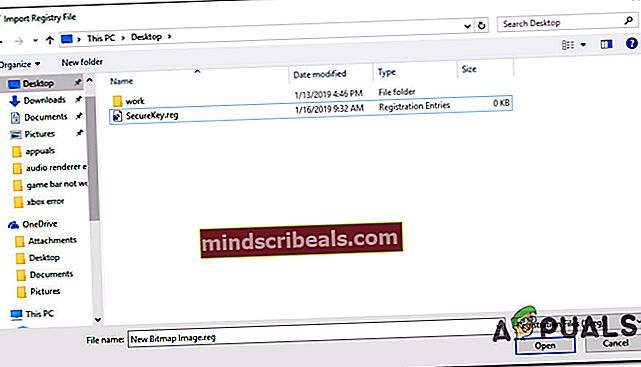
Pastaba: Tas pats principas galioja toms situacijoms, kai susiduriate su klaida bandydami automatiškai importuoti .reg raktą per .bat failą. Kad jis veiktų, turėsite jį paleisti iš padidinto CMD lango - paspauskite „Windows“ klavišas + R,įveskite „cmd“ ir paspauskite Ctrl + Shift + Enter, kad atidarytumėte komandų eilutės langą su administratoriaus teisėmis.
Ši procedūra turėjo sėkmingai apeiti„Klaida pasiekiant registrą“ klaida. Jei vis tiek gaunate klaidą arba šis metodas netinka jūsų dabartinei situacijai, pereikite prie kito toliau pateikto metodo.
2 metodas: atlikite sistemos atkūrimą
Jei ką tik pradėjote gauti šį klaidos pranešimą iš mėlynos spalvos (neseniai „Windows“ iš naujo neįdiegėte), gali būti, kad sistemos failas sugadintas ir neleidžia užbaigti sujungimo operacijos.
Šiuo konkrečiu atveju vartotojams, patekusiems į panašią situaciją, pavyko išspręsti problemą naudojant Sistemos atkūrimo vedlys grąžins mašiną į ankstesnį laiko tašką (kai registro operacijos veikė tinkamai).
Naudojant senesnį sistemos atkūrimo tašką, jūsų kompiuterio būsena bus tokia, kokia buvo tada, kai buvo sukurta atsarginė kopija. Tai pašalins visas klaidas, kurios galėjo pasirodyti per tą laiką, tačiau taip pat bus pašalintos visos programos ir vartotojo nustatymai, kuriuos įdiegėte ar sukūrėte per tą laiką.
Štai trumpas sistemos atkūrimo vedlio naudojimo vadovas:
- Paspauskite „Windows“ klavišas + R atidaryti Vykdyti dialogo langą. Tada įveskite „rstrui“ ir paspauskite Enter, kad atidarytumėte sistemos atkūrimo vedlį.
- Kai pateksite į pirmąjį sistemos atkūrimo ekraną, jūsų paklaus, ar norite naudoti rekomenduojamą atkūrimo tašką. Pakeiskite perjungiklį į Pasirinkite kitą atkūrimą taškas ir smūgis Kitas tęsti.
- Iš sąrašo pasirinkite sistemos atkūrimo tašką ir paspauskite Kitas Pereiti.
- Rezultatas Baigti baigti atkūrimo procesą. Po kurio laiko jūsų kompiuteris bus paleistas iš naujo ir senoji būsena bus atkurta.
- Kai baigsite kitą paleistį, pabandykite dar kartą sujungti / importuoti failą ir pamatyti, ar klaidos pranešimas išspręstas.

Jei vis dar susiduriate su„Klaida pasiekiant registrą“ klaidą, pereikite prie kito toliau pateikto metodo.
3 metodas: remonto diegimas
Jei taip toli pasiekėte be rezultato, labai tikėtina, kad susidūrėte su šia problema dėl sistemos failų sugadinimo. Labiausiai tikėtina, kad sistemos failas ar paslauga, naudojama registro importavimo metu, yra sugadinta ir prie jų nebegalima prisijungti.
Keli vartotojai, kurie kovojo su ta pačia klaida, pranešė, kad problema buvo galutinai išspręsta jiems atlikus remonto diegimą.
Remonto diegimas yra nesugriaunanti procedūra, kuri atnaujins visus „Windows“ komponentus neliesdama jokių asmeninių failų ar programų. Tai daro maždaug tą patį, ką ir a švarus diegimas, bet palieka jūsų programas, vartotojo nuostatas ir asmeninius failus iš lygties.
Jei nuspręsite įdiegti remontą, galite vadovautis šiame straipsnyje pateiktomis instrukcijomis (čia).